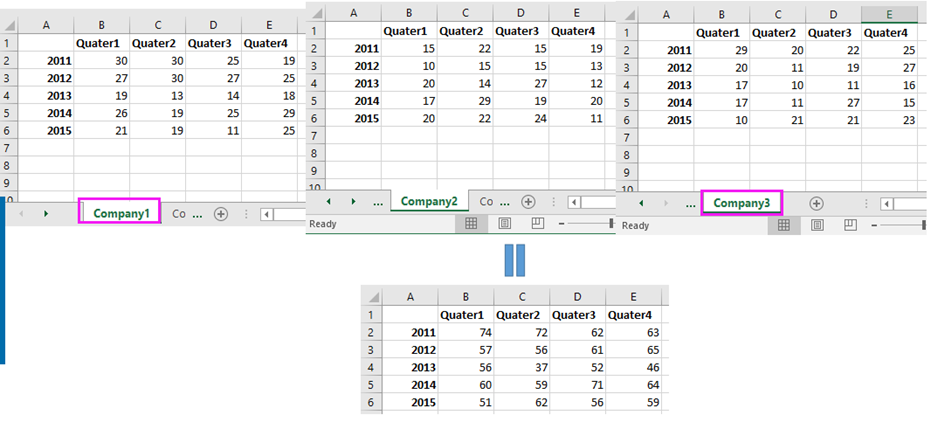با سلام خدمت کاربران عزیز آی تی سواد
به عنوان مثال، فرض کنید شما داده هایی با هدرهای یکسان و در برگه های مختلف مثل تصویر زیر دارید، حالا باید این برگه ها را داخل یک برگه ادغام کنید. می توانید آن ها را تک تک کپی و وارد فایل جدید کنید ، اما این آموزش روشهای بهتری برای انجام ادغام شیت های اکسل در یک شیت معرفی می کند.
ادغام شیت های اکسل در یک شیت با عنوان یکسان توسط VBA
اگر فقط می خواهید برگه های دارای هدرهای یکسان را بدون هیچگونه محاسباتی با هم ادغام کنید ، می توانید از کد VBA برای حل این مشکل استفاده کنید.
۱- فایل اکسلی (workbook) که می خواهید صفحات را در آن ادغام نمایید فعال کنید، کلید Alt + F11 را فشار دهید تا پنجره Microsoft Visual Basic for Applications باز شود.
۲- روی Insert > Module کلیک کنید و سپس کد VBA زیر را در پنجره Module وارد کنید.
|
1 2 3 4 5 6 7 8 9 10 11 12 13 14 15 16 17 18 19 20 21 |
Sub Combine() 'UpdateByKutools20151029 Dim i As Integer Dim xTCount As Variant Dim xWs As Worksheet On Error Resume Next LInput: xTCount = Application.InputBox("The number of title rows", "", "1") If TypeName(xTCount) = "Boolean" Then Exit Sub If Not IsNumeric(xTCount) Then MsgBox "Only can enter number", , "Kutools for Excel" GoTo LInput End If Set xWs = ActiveWorkbook.Worksheets.Add(Sheets(1)) xWs.Name = "Combined" Worksheets(2).Range("A1").EntireRow.Copy Destination:=xWs.Range("A1") For i = 2 To Worksheets.Count Worksheets(i).Range("A1").CurrentRegion.Offset(CInt(xTCount), 0).Copy _ Destination:=xWs.Cells(xWs.UsedRange.Cells(xWs.UsedRange.Count).Row + 1, 1) Next End Sub |
۳- برای اجرای کد VBA، کلید F5 را فشار دهید . یک کادر برای وارد کردن شماره ردیف هدرها (سربرگ ها) ظاهر می شود. تصویر را مشاهده کنید:

۴- روی OK کلیک کنید. اکنون تمام برگه های موجود در فایل اکسل شما ، در یک برگه جدید به نام ” Combined ” ادغام می شوند.






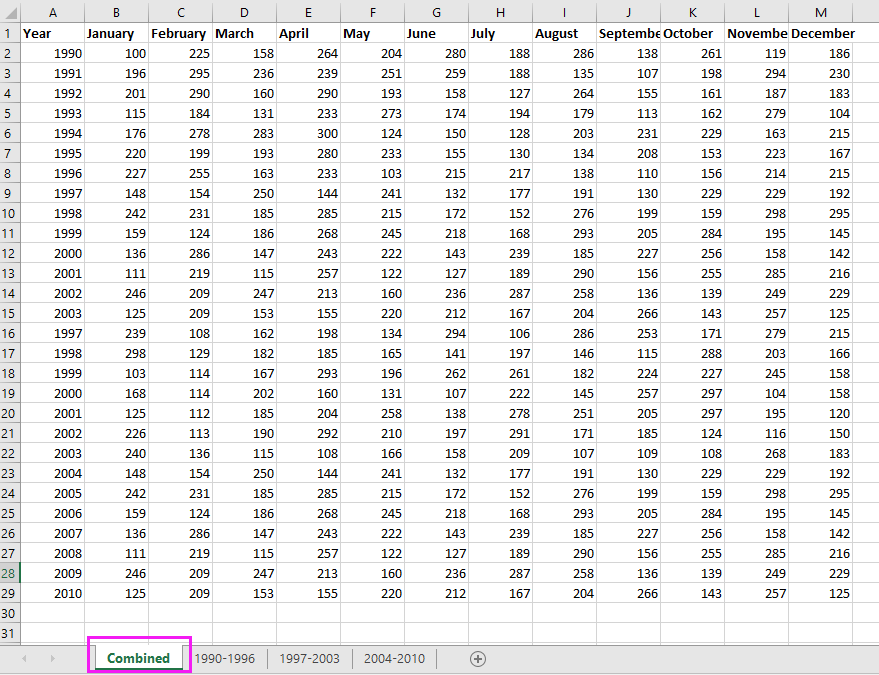
نکته:
(۱) داده های شما باید از A1 شروع شود، وگرنه، کد تاثیری نخواهد داشت.
(۲) داده های شما باید ساختار مشابه داشته باشند.
(۳) این کد تنها می تواند تمام برگه های یک workbook فعال را ترکیب کند، اگر می خواهید برگه هایی از چندین فایل مجزا را ادغام کنید، این کد کار نخواهد کرد.
یکسان کردن داده های دارای سربرگ یکسان به وسیله تابع Consolidate در اکسل
فرض کنید اطلاعاتی با ستون و ردیف های یکسان هدر مثل تصویر زیر دارید، و می خواهید این برگه های را با یکدیگر ادغام و سپس محاسباتی را نیز انجام دهید، شما می توانید از تابع Consolidate در Excel استفاده کنید.
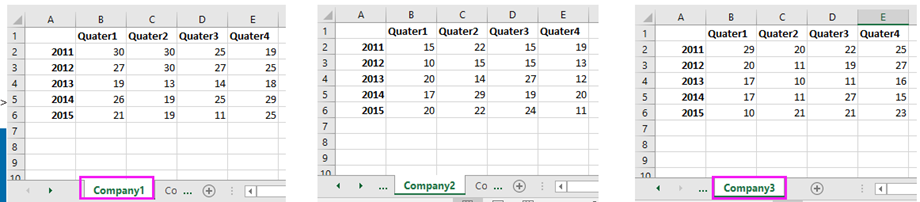
۱- تمام فایل های اکسلی که می خواهید برگه های آن ها را ادغام نمایید باز کنید، و مکان نمای موس را در یک سلول خالی قرار دهید (سلولی که میخواهید نتیجه ادغام برگه ها در آن نمایش داده شود)، سپس روی Data > Consolidate کلیک کنید. تصویر را ببینید:

۲- اکنون در پنجره Consolidate ، مراحل زیر را انجام دهید:
۱) اعمال محاسباتی را که در نظر دارید از لیست Function انتخاب کنید (در این مثال ما جمع زدن داده ها را انتخاب می کنیم)؛
۲) برای انتخاب دامنه ای که می خواهید داده های آن را ادغام کنید ، کلیک کنید.
۳) روی دکمه Add کلیک کنید تا محدوده انتخابی شما به All reference اضافه شود. برای اضافه کردن سایر محدوده ها و داده های خود مراحل ۲ و ۳ را مجددا انجام دهید.
۴) زیر قسمت Use labels in ، گزینه های Top row و Left column را فعال کنید.
۵) اگر می خواهید داده های ادغام شده را به منبع اصلی آنها لینک کنید، گزینه Create links to source data را نیز انتخاب نمایید.
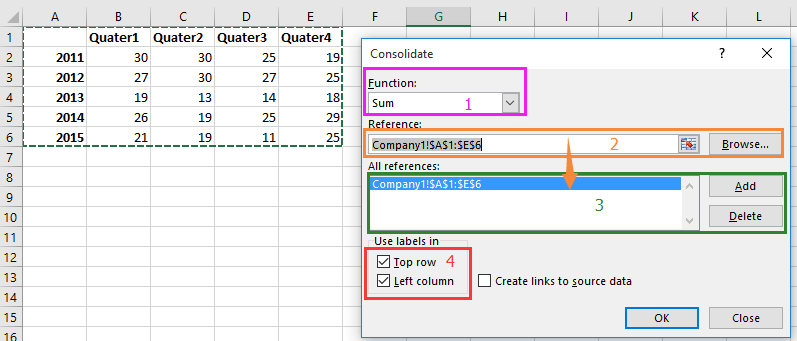
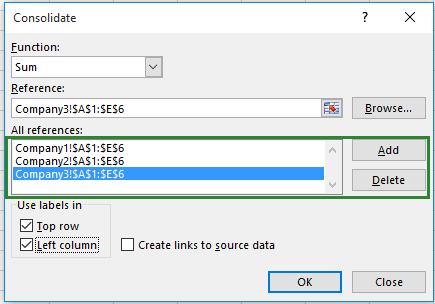
۳- روی OK کلیک کنید. اکنون همه داده های شما که سربرگ های یکسانی داشتند ، داخل یک برگه ادغام شده و مقادیر آن ها باهم جمع زده شده اند.